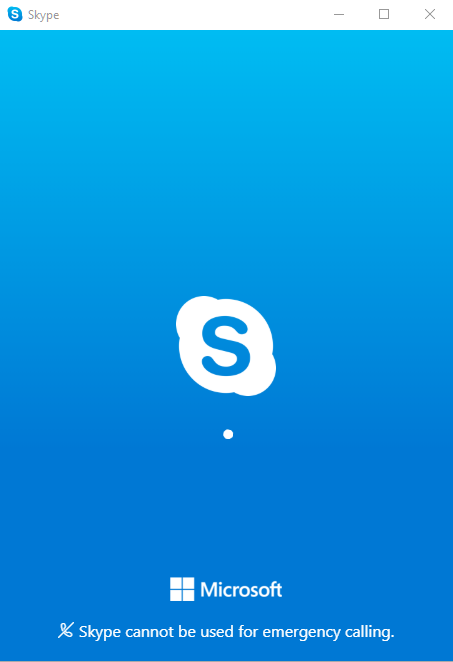有時候會發現前一天 (或重新開機前) 明明 Skype 用得好好地, 怎麼今天把電腦打開之後, 卻發現 Skype 卡在登入畫面一動也不動, 結束/登出/強制結束後再重新啟動 Skype App 也無法讓 Skype 登入成功, 這對只要打開電腦就必須使用 Skype 的人來說, 真的是很讓人想對著 Skype (或 Microsoft) 大叫一些難登大雅之堂的話.
這篇文章記錄的是作者自己在 macOS 上碰到這個問題時的處理方式, 有時候有用, 也時候沒用, 各位看官如果沒有其他更好的方法, 可以加減試試看, 這些方法或許也可以解決您碰到的問題.
解決方案 1
- 前往 Skype 官方網站下在最新版本的 Skype App
- 移除 macOS 中現有的 Skype App
- 重新開機
- (選項動作: 可將分享器或路由器重新開機, 或是將電腦連線至不同的 WLAN SSID.)
- 重新安裝步驟 1 中所下載的 Skype App
解決方案 2 (使用圖形操作介面)
- 關閉 Skype App
- 打開 Finder
- 選擇 Go to Folder 並輸入: ~/Library/Application Support/Microsoft
- 找到 Skype for Desktop 資料匣, 並將它更名為 Skype for Desktop Old
- (選項動作: 可將分享器或路由器重新開機, 或是將電腦連線至不同的 WLAN SSID.)
- 重新開啟 Skype App
解決方案 3 (使用終端機)
- 關閉 Skype App
- 打開 Terminal
- 輸入: cd ~/Library/Application Support/Microsoft
- Terminal
- 輸入: cd ~/Library/Application\ Support/Microsoft
- 輸入 mv Skype\ for\ Desktop Skype\ for\ Desktop\ Old
- (選項動作: 可將分享器或路由器重新開機, 或是將電腦連線至不同的 WLAN SSID.)
- 重新開啟 Skype App
參考資料
- Google 搜尋字串: macos skype stuck on login screen